快速導航
在遊戲過程中遇到低 FPS 可能源自多種因素,包括網路連線和系統設定。值得注意的是,某些 Windows 配置(例如 Hyper-V)可能會嚴重影響您的遊戲效能。以下是有關優化 Windows 設定以最大程度提高 FPS 的詳細指南。
1.記憶體完整性和虛擬機器平台(VMP)
記憶體完整性是 Windows 中的重要功能,旨在保護您的系統免受惡意軟體和不受信任的驅動程式的侵害。相反,虛擬機器平台 (VMP) 促進了 Windows 內虛擬機器的操作。雖然這對整體安全性至關重要,但眾所周知,這兩個功能有時會影響遊戲效能。
停用記憶體完整性和 VMP 可以使某些遊戲的 FPS 提高 4-7%。例如,Reddit 用戶的一項測試強調,透過關閉核心隔離(包括記憶體完整性),《Cyberpunk2077》中的效能提升了4.2%,《古墓奇兵:暗影》中的效能提升了6.3% 。
根據Microsoft 的指南,停用這些功能可能會提高效能,但結果可能會因個人配置而異。一些用戶注意到啟用這些功能後性能得到了增強,Britec09的 YouTube 影片中展示了《刺客教條:起源》中更好的結果。
儘管體驗各異,但由於許多用戶報告禁用這些選項後效能得到提高,因此可能值得對您的設定進行測試。若要停用這些設定:
- 開啟 **開始功能表**,輸入Windows Security,然後按 Enter。
- 導覽至左側邊欄中的 **裝置安全性**,然後按一下右側的 **核心隔離詳細資訊**。
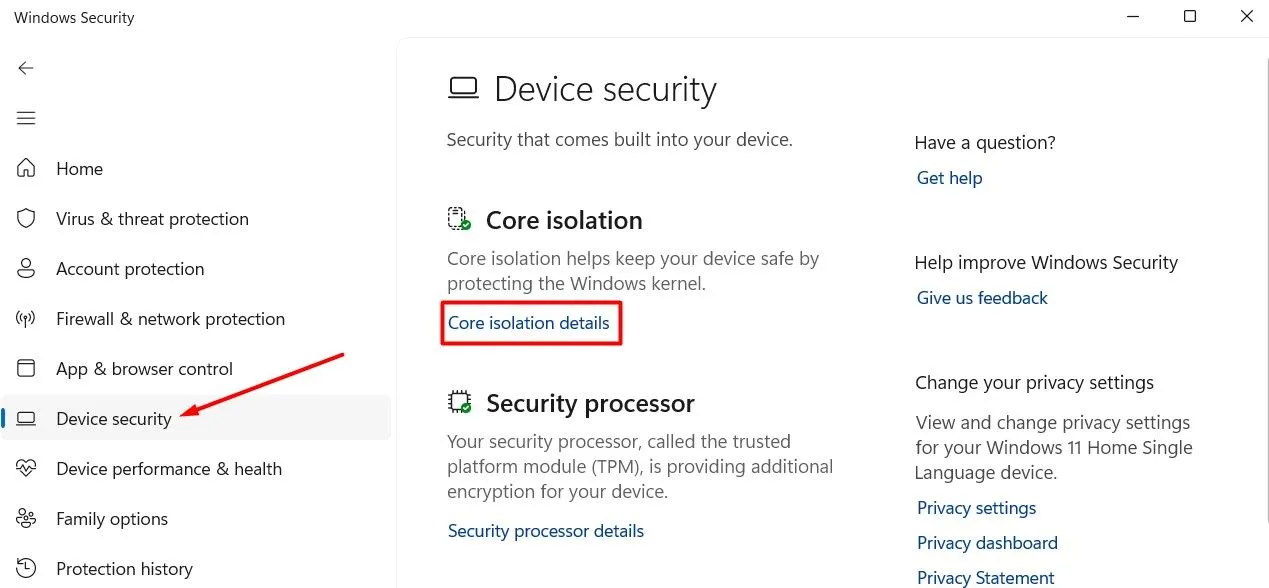
- 關閉**內存完整性**開關。
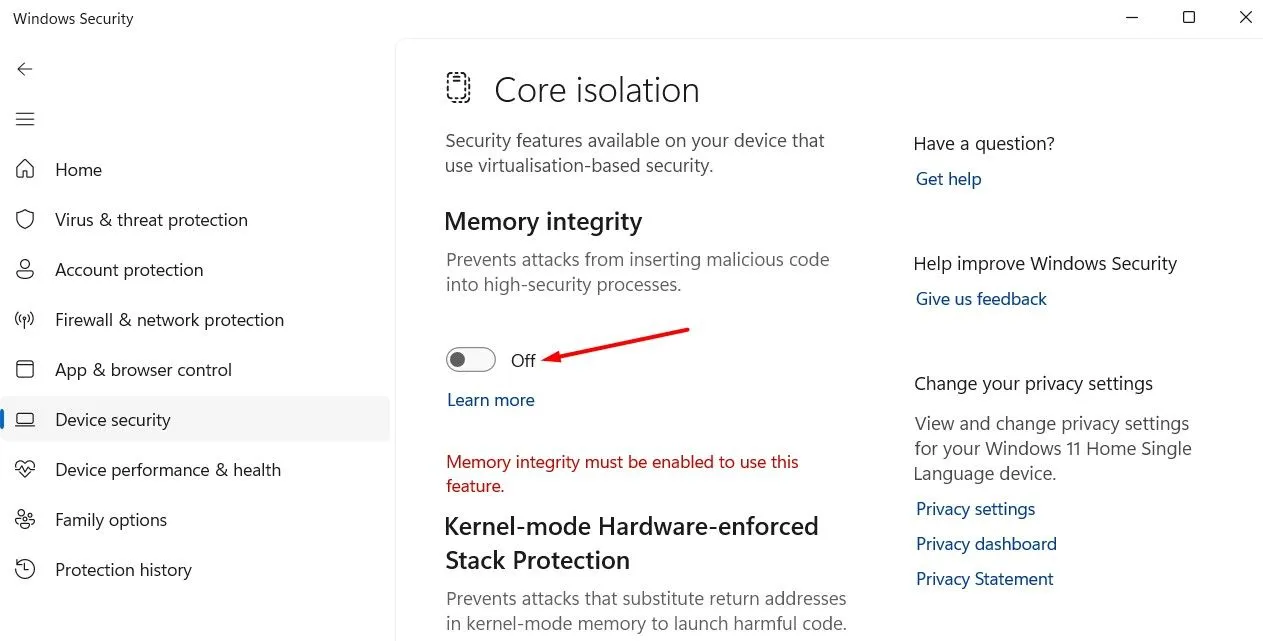
- 對於 VMP,從“開始”功能表搜尋“開啟或關閉 Windows 功能”,取消選取“**虛擬機平台**”,然後按一下“**確定**”。
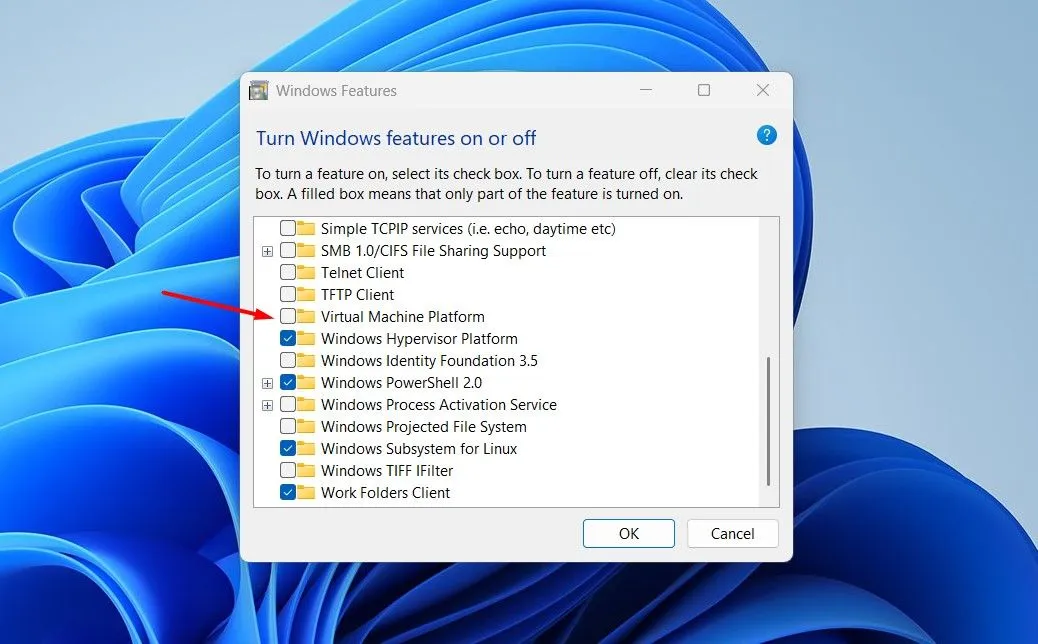
- 重新啟動電腦以實施變更。
重新啟動後,測試您的遊戲,看看 FPS 是否有所改善。如果有,請考慮僅在遊戲過程中停用這些設置,然後重新啟用它們以提高安全性。
2.Hyper -V
Hyper-V 允許 Windows 使用者將多個作業系統作為虛擬機器運行,並且通常預設為啟用。然而,用戶報告說,由於 Hyper-V,遊戲時效能下降,尤其是在 RAM 有限的舊機器上。
如果您擁有一台具有充足 RAM 的現代 PC,則 Hyper-V 的影響可能可以忽略不計;儘管如此,如果您使用的是較舊的計算機,禁用 Hyper-V 可以提高遊戲效能。
若要禁用 Hyper-V:
- 開啟 **開始功能表**,搜尋 **開啟或關閉 Windows 功能**,然後按 Enter。
- 取消選取 **Hyper-V** 複選框,然後按一下 **確定**。
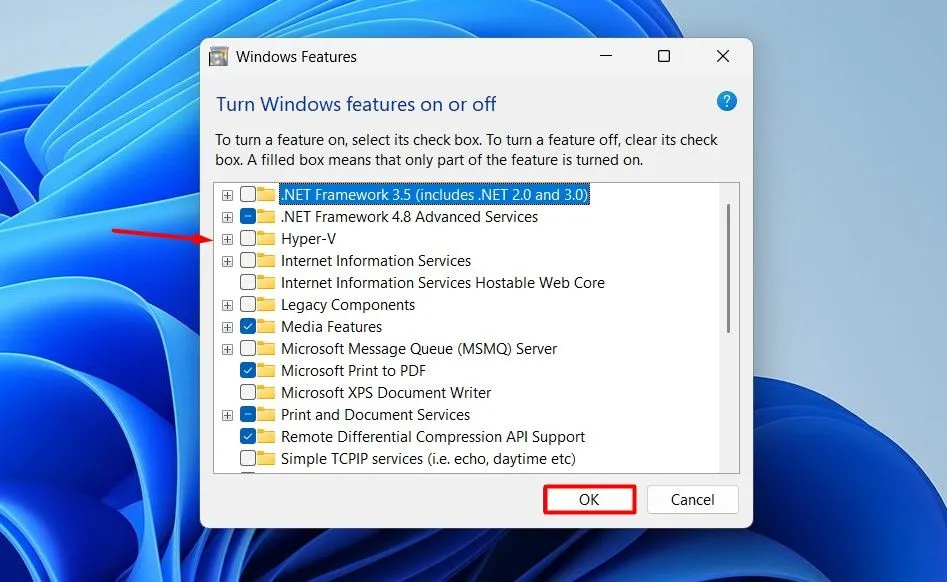
- 重新啟動您的電腦以完成變更。
3.內格爾演算法
Nagle 演算法是一種網路協定最佳化功能,旨在最大限度地減少透過網路傳輸的小型資料包的數量。雖然這有助於管理擁塞,但可能會在即時遊戲場景中引入延遲。
如果您玩線上多人遊戲,停用內格爾演算法可能會透過減少延遲來增強您的體驗。但是,請記住,許多遊戲預設會停用此功能。
若要停用 Nagle 演算法,請依照下列步驟操作:
- 從「開始」功能表存取 **命令提示字元**,然後輸入ipconfig以記下您的 IPv4 位址。
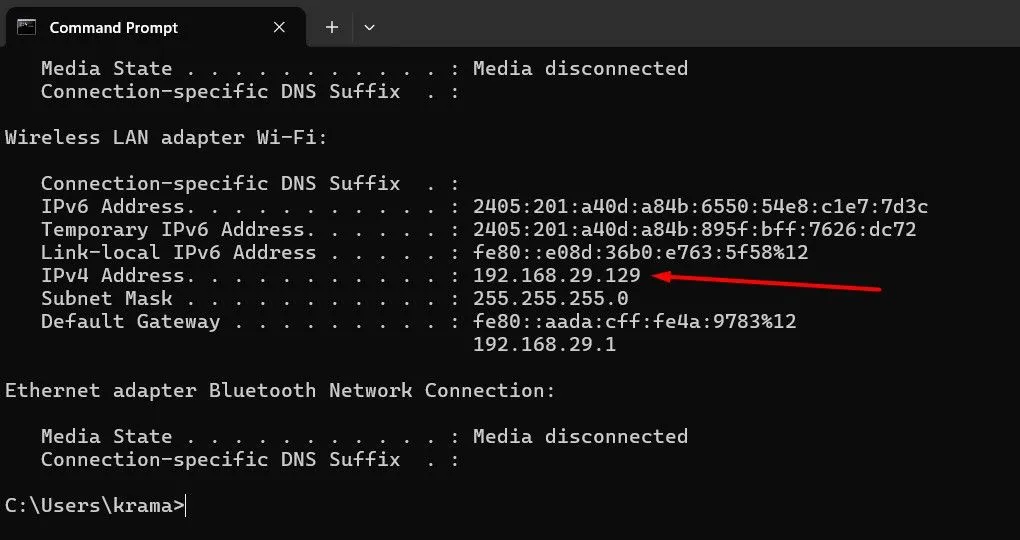
- 在「開始」功能表中鍵入 **登錄編輯器**,然後按 Enter 鍵。
- 導航至
HKEY_LOCAL_MACHINE\SYSTEM\CurrentControlSet\Services\Tcpip\Parameters\Interfaces. 
- 找到與您的 IP 位址相關的子項目。
- 建立一個名為 **TcpAckFrequency** 的新 **DWORD(32 位元)值**,並將其值設為 **1**。

- 再次建立一個名為 **TCPNoDelay** 的 DWORD(32 位元)值,並為其指定值 **1**。
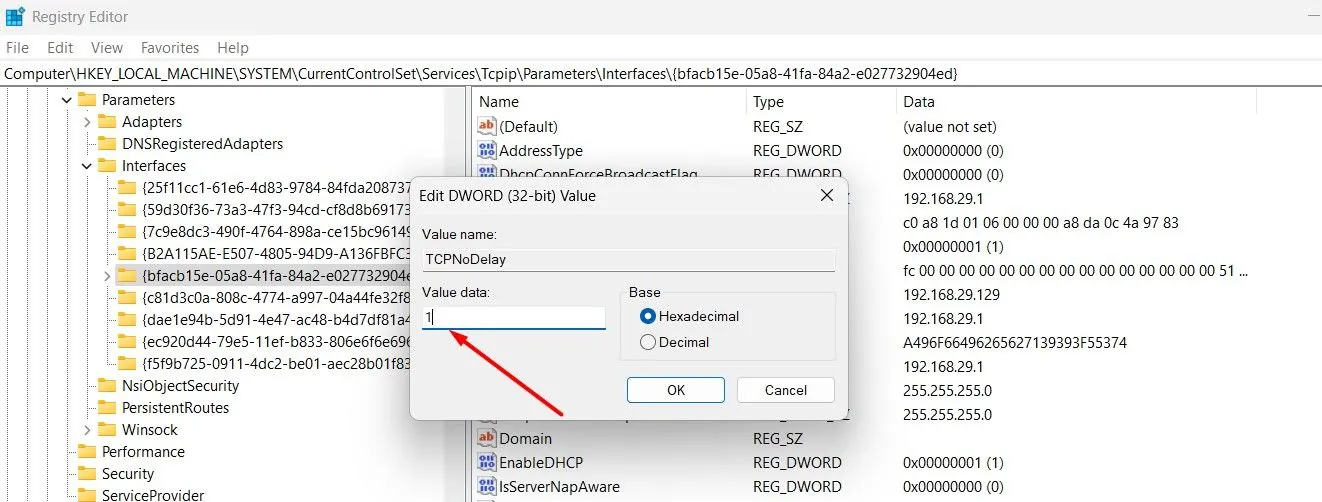
完成這些步驟後,重新啟動電腦以查看 FPS 和遊戲內效能是否有所改善。如果您遇到持續存在的問題,則可能表示您的遊戲已停用該演算法。
總而言之,優化 Windows 設定可以幫助大幅提升您的遊戲體驗。除了上述調整之外,請確保您的驅動程式和 Windows 更新是最新的,以進一步支援效能增強。
常見問題解答
1. 停用記憶體完整性是否會損害系統的安全性?
停用記憶體完整性可能會使您的系統面臨安全風險,尤其是惡意軟體。建議僅在遊戲過程中停用此功能,然後重新啟用它以獲得更好的保護。
2. 停用 Hyper-V 後是否能保證效能提升?
停用 Hyper-V 帶來的效能改進取決於系統的規格。對於 RAM 有限的舊計算機,停用 Hyper-V 通常會導致 FPS 顯著提高。然而,現代系統通常可以毫無問題地處理 Hyper-V。
3. 如果我沒有看到任何 FPS 改進,如何恢復變更?
如果在停用這些設定後沒有發現任何改進,您可以按照相同的步驟並在「Windows 安全性」和「Windows 功能」功能表中重新啟用這些設置,輕鬆恢復變更。
發佈留言